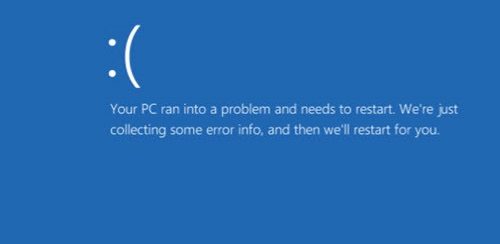
Se ti trovi in questa pagina molto probabilmente perchè tu o un amico ha il problema della schermata BLU apparso sul computer Windows. Tale schermata blu (detta anche “schermata blu della morte”) non consente di avviare il PC e di accedere ai propri dati quindi è un problema davvero serio.
Abbiamo già visto quali sono le cause e le possibili soluzioni per la schermata blu, ma qui di seguito ci focalizzeremo sui dati e su come poterli recuperare da quel computer e metterli al sicuro da eventuali formattazioni. Ti daremo delle utili indicazioni su come recuperare i dati quando sul computer appare la schermata blu usando una soluzione software affidabile e semplice. Dal momento che il sistema in tali condizioni non è in grado di avviarsi potresti avere difficoltà ad accedere ai tuoi dati. Per aiutarti a risolvere questo problema abbiamo creato questa guida informativa su come recuperare dati da PC con Schermata BLU.
Creare Disco WinPE Avviabile con Recoverit
Grazie all’aiuto di Recoverit, software professionale di recupero dati, potrai facilmente mettere al sicuro i tuoi dati anche se il PC è bloccato sulla schermata blu. Questo strumento di recupero dati può creare un supporto di avvio che può aiutarti a risolvere il problema relativo al tuo sistema. L’applicazione supporta un ambiente di pre-installazione di Windows che funge da s per l’avvio del sistema e consente di recuperare i dati persi sul PC.
Funzionalità di Recoverit:
- Recupera file persi o cancellati, foto, audio, musica, e-mail da qualsiasi dispositivo di archiviazione in modo efficace, sicuro e completo.
- Supporta il recupero dei dati da cestino, disco rigido, scheda di memoria, unità flash, fotocamera digitale e videocamere.
- Supporta il ripristino dei dati in caso di cancellazione improvvisa, formattazione, danneggiamento del disco rigido, attacco di virus, arresto anomalo del sistema in diverse situazioni.
- Consente di recuperare dati da PC che non parte
Scarica subito la versione demo gratuita di Recoverit per PC o Mac dai link seguenti:


Come creare disco di ripristino per il PC con schermata Blu
Scarica Recoverit su un computer funzionante e prepara una chiavetta USB vuota o un CD / DVD e collegalo al computer. Avvia il software Recoverit e segui questi passaggi per creare il supporto di avvio che ti servirà per avviare il PC con schermata blu e recuperare i dati più importanti per te.
A) Dalla schermata principale del programma clicca sulla funzione “Recupero dati da computer in crash“:

Accederai ad un’interfaccia che consente di selezionare una modalità per creare un’unità avviabile: potrai creare un’unità avviabile USB o creare un’unità avviabile CD / DVD. Dopo la selezione, fai clic sul pulsante “Crea“.
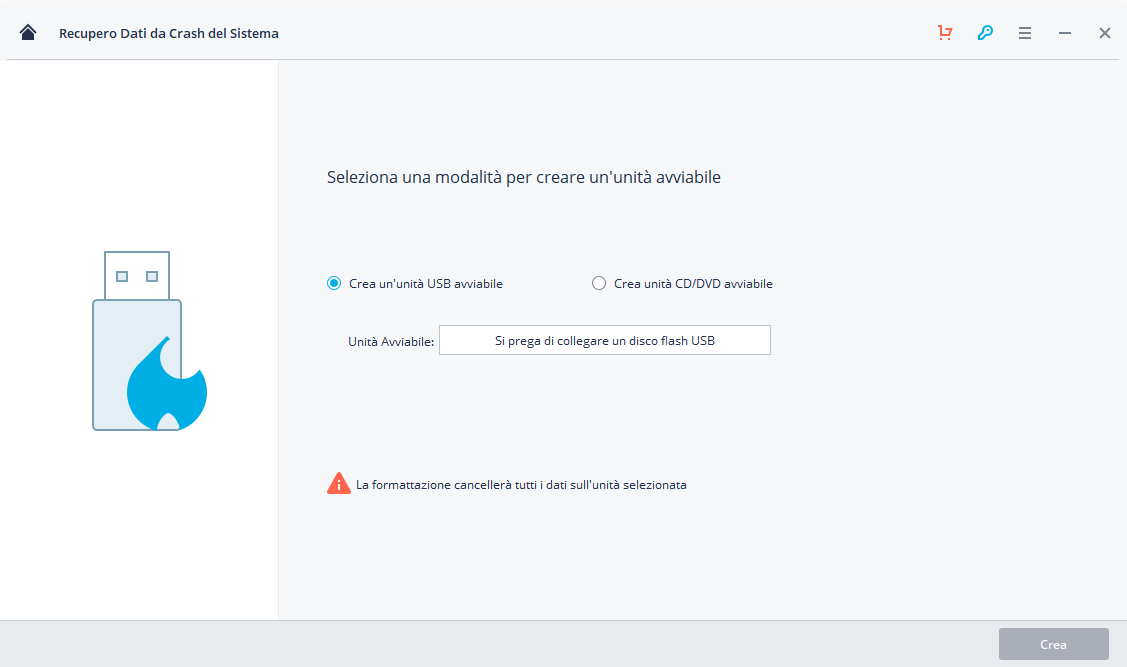
Poi vedrai un popup che ti chiederà se sei sicuro di formattare l’unità USB. Assicurati di aver eseguito il backup dei dati e poi fai clic su “Formatta ora” per procedere.
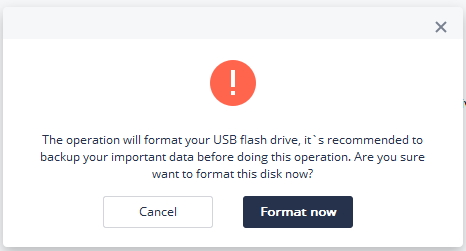
Il programma poi inizierà a creare l’unità avviabile e richiederà un po’ di tempo per essere completata. Non espellere l’unità USB o l’unità CD / DVD durante il processo di creazione del supporto di avvio.

Dopo aver creato il disco di avvio USB, dovrai impostare correttamente il BIOS del computer (con schermata blu) in modo che all’avvio vada a leggere quel disco di avvio. Per far ciò riavvia il tuo PC che presenta la schermata blu e accedi al BIOS con i tasti di funzione del BIOS. I tasti più comuni sono F2, F10, F12 o Canc. Una volta acceduto al BIOS dovrai impostare al primo posto “Removable Devices” (usa le frecce per selezionare e spostare l’ordinamento).
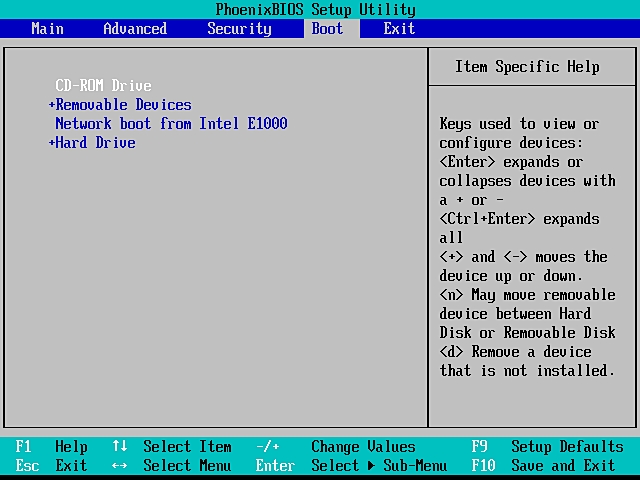
Recupero dati da PC con schermata BLU
Riavvia il computer e non appena verrà letto il disco USB creato con Recoverit, il PC accederà all’ambiente di pre-installazione di Windows e potrai recuperare i dati dal tuo computer.
Si aprirà in automatico la finestra di RecoverIT da cui potrai scegliere la modalità di recupero e avviare la scansione. Alla fine della scansione potrai vedere tutti i file trovati nella memoria del tuo PC:

Infine scegli i dati che vuoi recuperare e clicca sul pulsante “RECUPERA” in basso a destra per salvarli su un altro supporto di memorizzazione a tua scelta.
La schermata blu può verificarsi inaspettatamente ogni volta che si verifica un problema nel sistema. Un attacco malware, un sistema bloccato, una memoria sovraccaricata, ecc… Queste sono alcune cause della schermata blu . Il software Recoverit, come visto sopra, supporta la creazione di un supporto Windows PE avviabile, grazie al quale potrai facilmente recuperare i dati dal PC con schermata blu. Una volta recuperati i dati potrai procedere a fare una formattazione del sistema per risolvere il problema in modo definitivo.

GloboSoft è una software house italiana che progetta e sviluppa software per la gestione dei file multimediali, dispositivi mobili e per la comunicazione digitale su diverse piattaforme.
Da oltre 10 anni il team di GloboSoft aggiorna il blog Softstore.it focalizzandosi sulla recensione dei migliori software per PC e Mac in ambito video, audio, phone manager e recupero dati.

Salve ragazzi,sapete per caso dirmi come si puo aggiustare una SD smemorizzata?? Non mi interessa quello che c è dentro, mi interessa la Sd, ri farla nuova.
Grazie
Dovresti formattarla. Cerca in internet come formattare scheda SD…
Ci vuole per forza un altro computer su cui creare la chiavetta di avvio e riparazione di WIndows? Non c’è una soluzione alternativa?
Purtroppo occorre un PC Windows funzionante per poter creare il disco di avvio e ripristino…